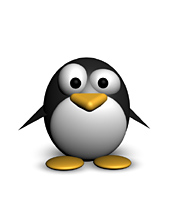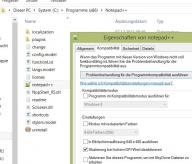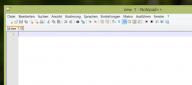da ich unter Win7 und Win8 bei meinem 15" Display mit FullHD Auflösung die 125% DPI Einstellung nutze, hat mich die Schriftdarstellung unter Win8.1 etwas überrascht. Kann es sein, das hier bei manchen Fenster die Schrift hochskaliert wird? Es sieht bei mir dann aus, als ob man ein Bild mit niedriger Auflösung heranzoomt. Echt komisch! Ein Beispiel ist hier das Fenster für den Gerätemanager. Anbei ein Bild.
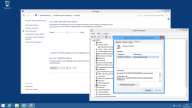
Gruß
Michael

 Hilfe
Hilfe
 Neues Thema
Neues Thema Antworten
Antworten

 Nach oben
Nach oben